Convertissez, éditez et compressez des vidéos/audios dans plus de 1000 formats de haute qualité.
Comment allonger une vidéo : boucle, ralentissement, ajout de transitions
C'est une excellente nouvelle qu'il n'y ait pas de durée de vidéo requise pour les plateformes de médias sociaux, ce qui signifie que vous pouvez publier des vidéos de meilleure qualité sans vous soucier du fait qu'elles dépasseront la durée maximale. Et en allongeant une vidéo, vous y inclurez plus d'informations. Que faire si vous avez un court clip vidéo qui ne dure que cinq secondes ? Vous savez que cela ne suffit pas à le rendre attrayant. Dans cet article, vous apprendrez à allonger une vidéo en utilisant quatre méthodes, ce qui vous permettra de télécharger vos vidéos avec succès et de manière étonnante.
Liste des guides
Partie 1 : 4 meilleures méthodes pour rendre une vidéo plus longue et plus attrayante Partie 2 : Comment allonger une vidéo sur iPhone grâce à iMovie Partie 3 : FAQ sur la façon de rendre une vidéo plus longuePartie 1 : 4 meilleures méthodes pour rendre une vidéo plus longue et plus attrayante
Rendez votre vidéo attrayante en la rendant plus longue avec 4Easysoft Convertisseur vidéo totalIl propose plus de 15 kits d'outils, dont un contrôleur de vitesse, qui vous permet de ralentir ou d'accélérer, un rotateur, un optimiseur et d'autres outils d'édition dans la boîte à outils que vous pouvez utiliser pour créer des vidéos attrayantes. De plus, vous pouvez appliquer une lecture en boucle et des filtres, comme la peinture, la neige, la mémoire, le clignotement, etc., sur vos photos et collages vidéo. Et, si vous souhaitez supprimer le bruit, vous pouvez supprimer le bruit de type saleté grâce à l'intelligence artificielle du programme. Vous aurez plaisir à apprendre à allonger une vidéo avec Total Video Converter.

Vous permet d'appliquer la lecture en boucle pour lire en continu vos vidéos sans affecter la qualité.
Vous propose une fonction Video Speed Controller, vous permettant de ralentir votre vidéo pour augmenter la durée.
Vous permet d'éditer des vidéos séparément ; de cette façon, vous pouvez ajouter du texte à un clip au début ou à la fin.
Contient de nombreuses transitions, effets et filtres uniques que vous pouvez ajouter à vos vidéos.
100% sécurisé
100% sécurisé
Méthode 1 : Rallonger une vidéo en la mettant en boucle
Pour prolonger la durée de votre vidéo, pensez à lui appliquer la lecture en boucle. La lecture en boucle de vos vidéos peut vous aider à la lire plusieurs fois de manière fluide, ce qui convient aux vidéos courtes. Ainsi, si vous avez une courte vidéo à publier sur les plateformes de médias sociaux, découvrez ci-dessous comment allonger une vidéo en appliquant la lecture en boucle.
Étape 1Après le lancement du programme, 4Easysoft Convertisseur vidéo total, ajoutez vos fichiers en cliquant sur le Ajouter des fichiers bouton. Ensuite, choisissez le clip vidéo que vous souhaitez importer et cliquez sur Ouvrir.
Étape 2Ajoutez à nouveau le clip vidéo en cliquant sur le bouton Ajouter bouton ; vous pouvez arrêter une fois que votre vidéo atteint la longueur souhaitée. Vous pouvez également clic droit le clip vidéo et sélectionnez Copie pour dupliquer la vidéo.
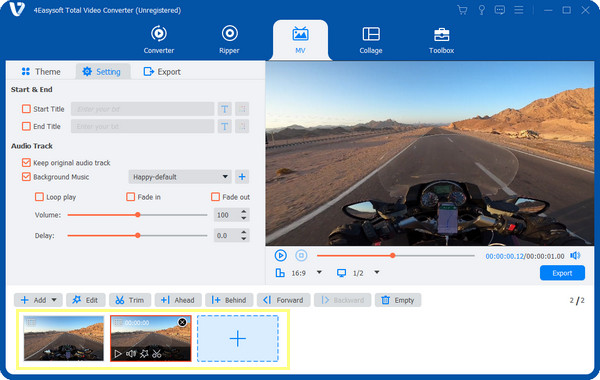
Étape 3Si vous êtes satisfait, cliquez sur le Exporter bouton sur le côté droit du programme. Vous pouvez choisir le format de sortie, corriger le Résolution, qualité, etc. Enfin, cliquez sur Démarrer l'exportation pour enregistrer votre vidéo.
Méthode 2 : ralentir la vidéo
Comme indiqué, le programme fournit plus de 15 boîtes à outils pour éditer des vidéos, dont le contrôleur de vitesse vidéo. Cette fonction permet de ralentir la vidéo et de l'allonger avec le contenu d'origine. Ainsi, si vous avez un clip vidéo court, ralentissez-le pour que l'image soit deux fois plus longue, voire plus. Découvrez ci-dessous comment allonger une vidéo en la ralentissant.
Étape 1Dans le menu ci-dessus, choisissez l'option Boîte à outils, qui contient plus de 15 boîtes à outils que vous pouvez utiliser. Accédez à la Contrôleur de vitesse vidéo, puis ajoutez votre vidéo en cliquant sur le Ajouter bouton au milieu.
Étape 2Pour ralentir votre vidéo, choisissez parmi les 0,75X jusqu'à 0,125X; vous pouvez voir la vitesse que vous appliquez sur l'écran. De cette façon, vous allongez votre court clip vidéo.
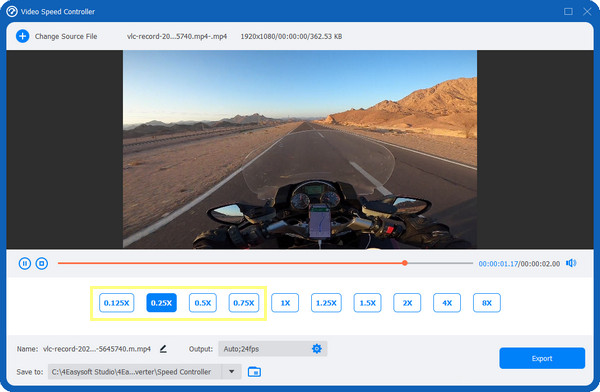
Méthode 3 : ajouter des clips d'ouverture ou intéressants
Une autre façon de rendre une vidéo plus longue est d'ajouter des clips d'ouverture ou des clips passionnants. Vous pouvez ajouter un clip d'intro ou de fin pour prolonger votre vidéo d'au moins trois secondes. De plus, vous pouvez ajouter des GIF et des photos qui complètent votre vidéo et la rendent plus attrayante. Ajoutez plus de clips pour créer une vidéo plus longue en suivant le guide ci-dessous.
Étape 1Une fois le programme lancé, accédez à la VM dans le menu ci-dessus. Ajoutez votre vidéo, vos clips et vos images en cliquant sur l'onglet Ajouter bouton, et ensuite vous pouvez traîner votre souris ou cliquez sur le Devant et Derrière boutons pour organiser l'ordre des clips.
Étape 2Modifiez votre vidéo séparément pour ajouter du texte, des effets, des filtres, etc. à un clip que vous souhaitez placer au début ou à la fin de votre vidéo. Cliquez sur le clip vidéo que vous souhaitez modifier, puis sélectionnez l'option Modifier bouton avec un En forme d'étoile icône.
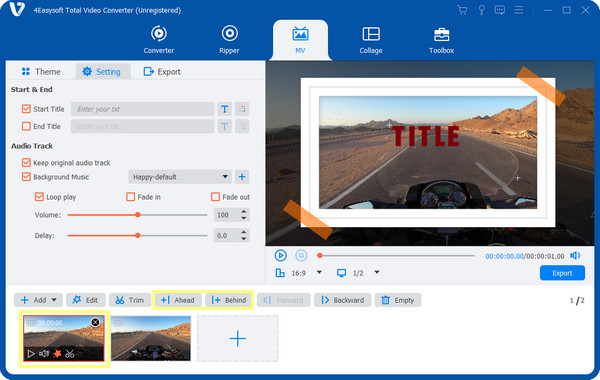
Méthode 4 : ajouter des transitions entre les clips
L'ajout de clips et de transitions supplémentaires est couramment utilisé pour allonger une vidéo ; ces deux éléments vont toujours de pair. Heureusement, vous pouvez ajouter des transitions entre les clips avec le programme 4Easysoft Total Video Converter. Les étapes sont simples et ne vous prendront pas beaucoup de temps ; voyez ci-dessous comment allonger une vidéo en appliquant des transitions.
Étape 1Cliquez sur le VM onglet ci-dessus. Ensuite, cliquez sur l' Ajouter bouton pour ajouter vos clips vidéo. Pour organiser la commande, traîner chacun avec votre souris. En alternative, vous pouvez cliquer sur le Devant ou Derrière des boutons pour les placer à l'endroit souhaité.
Étape 2Cliquez sur le clip vidéo que vous souhaitez éditer, puis cliquez sur le bouton en forme d'étoile Modifier bouton pour ajouter des effets, des filtres, des filigranes, etc. Cliquez sur le D'ACCORD bouton lorsque vous avez terminé.
Étape 3Ensuite, allez à la Thème section pour sélectionner le thème souhaité pour allonger votre vidéo. Vous pouvez prévisualiser la transition que vous appliquez sur la partie droite de l'interface principale.
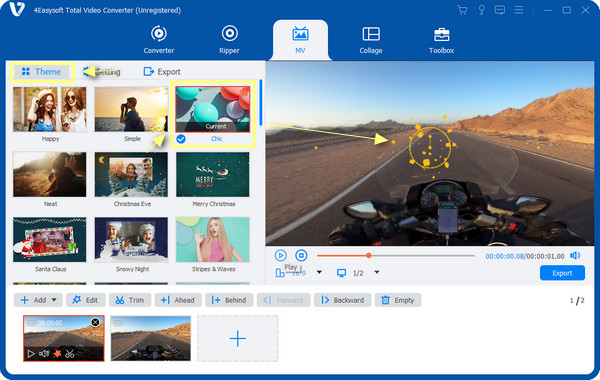
Partie 2 : Comment allonger une vidéo sur iPhone grâce à iMovie
Et si vous préférez allonger une vidéo sur votre iPhone ? Cette partie vous a plu ! Pour les appareils iOS, un logiciel de montage vidéo gratuit est fourni par Apple, il s'agit d'iMovie. Cette application vous permet d'allonger ou de raccourcir une vidéo, de modifier la séquence, de diviser des clips vidéo, etc. Et vous savez ce qui est passionnant ? Maintenant, ouvrez iMovie sur votre iPhone et suivez les étapes suivantes.
1. Boucler une vidéo avec iMovie
Étape 1Une fois que vous ouvrez le iMovie sur votre iPhone, appuyez sur Créer un projet et choisir FilmAjoutez le clip vidéo que vous souhaitez éditer.
Étape 2Appuyez sur le clip vidéo importé dans la barre d'outils d'édition, sélectionnez le Ciseaux icône et appuyez sur le Double sur le côté droit de votre écran. Répétez l'opération jusqu'à ce que la vidéo atteigne la longueur souhaitée.
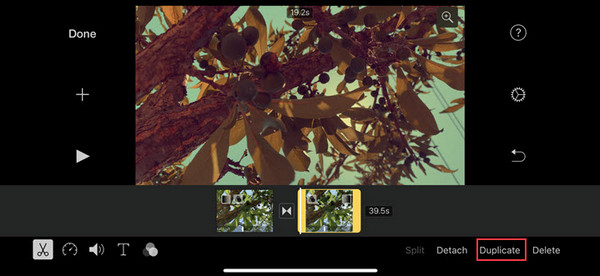
2. Ralentissez la vidéo avec iMovie
Étape 1Après avoir importé votre fichier, appuyez sur le Régulateur de vitesse icône à côté de la Ciseaux icône. Cela ouvrira le curseur de vitesse qui vous permet d'accélérer ou de ralentir la vidéo.
Étape 2Faites glisser le point vers le Tortue pour le ralentir. Ensuite, appuyez sur Ajouter pour appliquer l'effet.
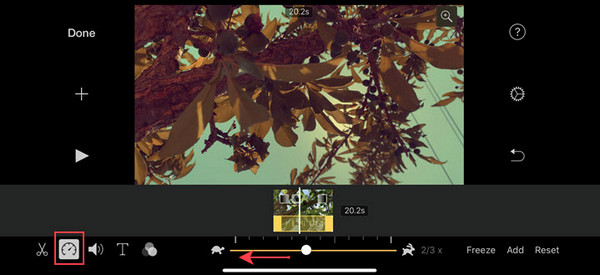
3. Ajoutez plusieurs clips avec iMovie
Étape 1Frappez le Plus icône sur le côté gauche de votre écran pour ajouter plusieurs images ou vidéos afin de rallonger la vidéo entière.
Étape 2Continuez ainsi jusqu’à ce que vous obteniez la longueur de vidéo souhaitée ; vous pouvez éditer chacune des vidéos et des images que vous ajoutez.
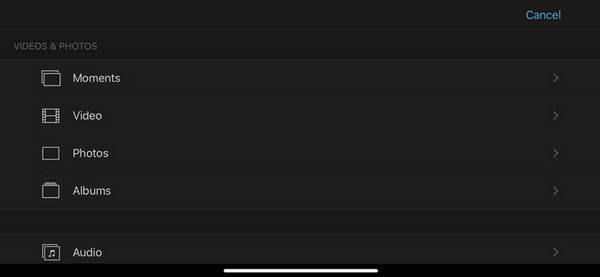
4. Appliquer des transitions avec iMovie
Étape 1Une fois que vous avez terminé d'ajouter les clips souhaités, appuyez sur le espace entre les deux clips. Ensuite, sélectionnez un effet à appliquer à votre vidéo.
Étape 2Une fois la sélection terminée, vous pouvez définir le temps de transition pour allonger la vidéo. Après avoir fait tout cela, appuyez sur Fait pour enregistrer votre vidéo dans la pellicule de votre iPhone.
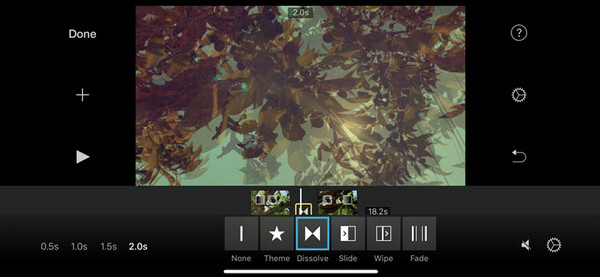
Partie 3 : FAQ sur la façon de rendre une vidéo plus longue
-
Comment allonger une vidéo sur mon appareil Android ?
Vous pouvez télécharger plusieurs applications pour vous aider à allonger une vidéo, comme InShot. Une fois que vous l'avez installé, ajoutez votre vidéo, puis cliquez sur le Vitesse option. Là, vous pouvez sélectionner la vitesse souhaitée pour votre vidéo.
-
Puis-je allonger une vidéo directement sur l’application Photos sur mon iPhone ?
L'application Photos sur iPhone propose une fonction d'édition qui vous permet d'ajouter des filtres et de couper des vidéos. Vous ne pouvez pas allonger une vidéo sur l'application Photos. À la place, vous pouvez utiliser les curseurs pour modifier les heures de début et de fin et raccourcir votre vidéo.
-
Comment puis-je allonger une vidéo dans Canva ?
Sur votre création, cliquez sur la vidéo que vous souhaitez modifier, puis sélectionnez Dupliquer. Vous pouvez également faire glisser les bords du clip pour obtenir la longueur de vidéo souhaitée.
Conclusion
Voilà ! Vous avez appris à allonger une vidéo dans cet article. Appliquer une lecture en boucle, ajouter des transitions, utiliser plusieurs clips et ralentir la vidéo sont les moyens les plus simples d'augmenter la durée de la vidéo. Et offrir une excellente assistance est le 4Easysoft Convertisseur vidéo total. Vous pouvez faire toutes les méthodes mentionnées avec le programme et en profiter avec une qualité exceptionnelle ! Alors, n'hésitez pas à éditer vos vidéos et à les rendre plus attrayantes avec ce puissant logiciel.
100% sécurisé
100% sécurisé


 posté par
posté par 